En el mundo de la visualización de datos, los gráficos de barras se han consolidado como una de las herramientas más efectivas para presentar información comparativa. Ya sea que necesites mostrar resultados de ventas, comparar categorías o analizar tendencias, dominar la creación de estos gráficos puede marcar la diferencia en cómo comunicas tus datos. Este artículo te guiará paso a paso en el proceso de creación de gráficos de barras profesionales y efectivos.
¿Qué es un gráfico de barras y cuándo usarlo?
Un gráfico de barras es una representación visual que muestra datos mediante barras rectangulares, cuya longitud es proporcional a los valores que representan. Es ideal para comparar cantidades entre diferentes categorías o mostrar cambios a lo largo del tiempo cuando los períodos son discretos. A diferencia de los gráficos de líneas, los de barras enfatizan las diferencias individuales entre valores.
Tipos principales de gráficos de barras
Existen varias variantes de gráficos de barras, cada una con sus propias aplicaciones: barras verticales (columnas), barras horizontales, barras agrupadas (para comparar múltiples series), barras apiladas (para mostrar composición) y barras 100% apiladas (para comparar proporciones). La elección depende del tipo de datos y el mensaje que quieras comunicar.
Elementos esenciales de un gráfico de barras efectivo
Todo gráfico de barras profesional debe incluir: título claro y descriptivo, etiquetas de ejes (x e y), escala adecuada, valores o porcentajes (opcional), leyenda (cuando hay múltiples series) y fuente de datos. El diseño debe priorizar la claridad sobre el aspecto estético, evitando elementos decorativos que puedan distraer.
Cómo crear un gráfico de barras paso a paso
Para hacer un gráfico de barras efectivo sigue estos pasos: 1) Organiza tus datos en una tabla, 2) Selecciona el tipo de barras adecuado, 3) Inserta el gráfico en tu herramienta, 4) Configura ejes y escalas, 5) Personaliza colores y estilos, 6) Añade etiquetas y títulos, 7) Revisa la legibilidad general. Este proceso aplica tanto para herramientas digitales como para versiones manuales.
Herramientas para crear gráficos de barras
Existen múltiples opciones para generar gráficos de barras: Excel y Google Sheets para soluciones básicas, Tableau y Power BI para análisis avanzados, Canva para diseños atractivos, y herramientas especializadas como D3.js para visualizaciones interactivas en web. La elección depende de tus necesidades específicas y nivel de complejidad.
Errores comunes al hacer gráficos de barras
Algunos errores frecuentes incluyen: usar escalas inconsistentes, sobrecargar el gráfico con demasiadas categorías, elegir colores poco contrastados, omitir etiquetas esenciales, distorsionar las proporciones, o usar efectos 3D que dificultan la lectura precisa de valores. Estos problemas pueden hacer que tu gráfico sea confuso o incluso engañoso.
Mejores prácticas para gráficos de barras efectivos
Para crear gráficos de barras realmente efectivos: mantén un orden lógico (alfabético, cronológico o por valor), usa colores con propósito (destacar información relevante), considera el ancho y espaciado de barras, elige escalas que muestren diferencias reales sin exagerar, y siempre piensa en tu audiencia objetivo. Un buen gráfico debe entenderse en segundos.
Ejemplos prácticos de aplicación
Los gráficos de barras tienen innumerables aplicaciones: comparar ventas por región en informes empresariales, mostrar resultados electorales en medios de comunicación, analizar métricas educativas en instituciones, presentar datos demográficos en investigaciones sociales, o visualizar rendimiento deportivo en análisis atléticos. Su versatilidad los hace indispensables en cualquier campo que trabaje con datos comparativos.
Preguntas frecuentes sobre gráficos de barras
1. ¿Cuál es la diferencia entre gráfico de barras y histograma?
Los gráficos de barras comparan categorías discretas, mientras los histogramas muestran distribución de frecuencias en datos continuos.
2. ¿Cuántas barras debe tener un gráfico ideal?
Entre 5 y 15 barras para mantener legibilidad, dependiendo del espacio disponible.
3. ¿Se puede combinar gráfico de barras con otros tipos?
Sí, es común combinarlos con líneas para mostrar diferentes tipos de datos.
4. ¿Qué hacer cuando hay valores muy dispares?
Considerar escala logarítmica o dividir en dos gráficos con diferentes escalas.
5. ¿Cómo elegir entre barras verticales u horizontales?
Verticales para series temporales, horizontales cuando las etiquetas son largas.
6. ¿Es necesario empezar el eje Y en cero?
Sí, para no distorsionar la percepción de las proporciones.
7. ¿Qué colores usar en un gráfico de barras?
Colores contrastados para diferenciar categorías, evitando combinaciones que dificulten la lectura.
8. ¿Cómo mostrar valores negativos?
Extendiendo el eje Y por debajo de cero, usualmente con color distinto.
9. ¿Qué hacer con categorías con valores cero?
Mostrarlas con barra mínima, no omitirlas (a menos que sea irrelevante).
10. ¿Cómo ordenar las barras?
Por valor descendente (más común), alfabéticamente, o según lógica específica.
11. ¿Se pueden hacer gráficos de barras en PowerPoint?
Sí, aunque con menos opciones que en hojas de cálculo especializadas.
12. ¿Qué formato de archivo es mejor para compartir?
PDF para impresión, PNG para digital, SVG si necesita escalabilidad.
13. ¿Cómo añadir etiquetas de valor a cada barra?
Mostrando el valor numérico encima o dentro de cada barra para precisión.
14. ¿Qué es un gráfico de barras divergentes?
Uno que parte de un punto central para mostrar desviaciones positivas y negativas.
15. ¿Cómo hacer gráficos de barras accesibles?
Usando patrones además de colores, y asegurando suficiente contraste.
16. ¿Qué hacer cuando hay demasiadas categorías?
Agrupar categorías menores en “otros” o usar gráfico de barras horizontales.
17. ¿Cómo comparar años en gráficos de barras?
Con barras agrupadas por año o apiladas para mostrar composición.
18. ¿Qué ancho deben tener las barras?
Suficiente para ser claras, con espacio entre ellas de aproximadamente 1/2 a 1 vez el ancho.
19. ¿Se pueden animar gráficos de barras?
Sí, en presentaciones o formatos digitales para mostrar progresión.
20. ¿Cómo exportar gráficos de Excel con calidad?
Guardando como PDF o copiando como imagen en alta resolución.
21. ¿Qué es un gráfico de barras radial?
Variante circular donde las barras salen de un centro común (menos precisa).
22. ¿Cómo mostrar márgenes de error?
Añadiendo líneas de error o intervalos de confianza sobre las barras.
23. ¿Qué hacer si los datos cambian frecuentemente?
Usar gráficos dinámicos vinculados a bases de datos o hojas de cálculo.
24. ¿Cómo destacar una barra específica?
Usando color contrastante o efecto de resaltado solo para esa barra.
25. ¿Qué tipo de fuente usar en etiquetas?
Fuentes sans-serif limpias como Arial o Helvetica en tamaño legible.
26. ¿Se pueden hacer gráficos de barras en Word?
Sí, aunque con funcionalidades más limitadas que en Excel.
27. ¿Cómo manejar datos atípicos?
Manteniéndolos pero considerando escalas alternativas si distorsionan el resto.
28. ¿Qué es un gráfico de barras marimekko?
Variante donde el ancho de las barras también representa valores.
29. ¿Cómo agregar notas explicativas?
Con llamadas discretas o área de notas en el gráfico.
30. ¿Qué herramientas gratuitas recomiendan?
Google Sheets, Datawrapper, RAWGraphs o Flourish para opciones básicas.
Dominar la creación de gráficos de barras efectivos es una habilidad esencial en la era de los datos. Ya sea para informes empresariales, presentaciones académicas o análisis profesionales, estos gráficos siguen siendo una de las formas más claras y universales de comunicar información comparativa. Al aplicar los principios y técnicas descritas, podrás transformar datos crudos en visualizaciones poderosas que transmitan tu mensaje con precisión y claridad.


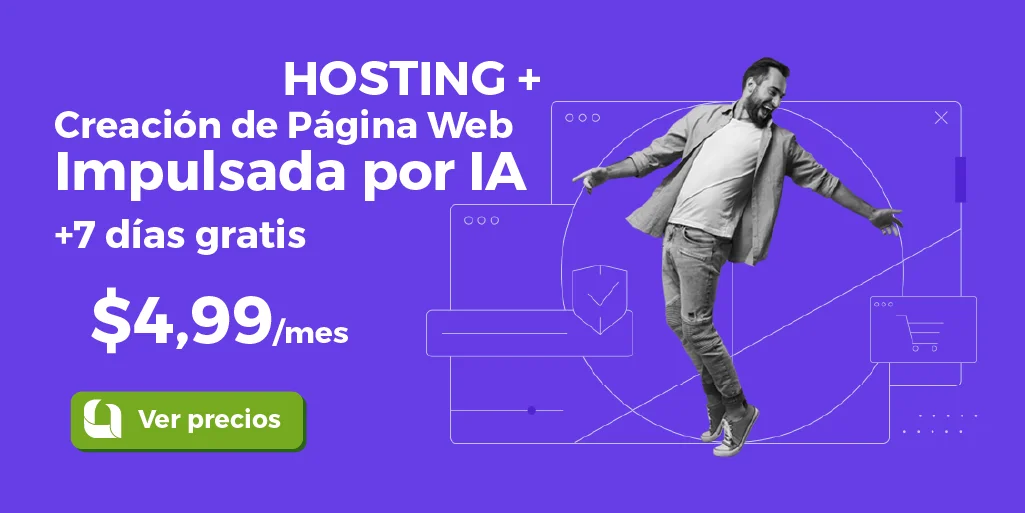



Leave a Comment